
ワードプレス記事は簡単なはずなのに、なんだか1記事の体裁を整えるだけで、めちゃくちゃ大変!なんて頭を抱えていませんか?
自分もはじめは、内容もままならないのに、体裁をまとめるのにも時間が掛かってイライラしていました。
そこで「フォーマット」形式を導入しました!
おおげさにいいましたが(笑)、単純に自分の記事用にベース記事を1つ用意する事です。フォーマット記事をつくっておくと、体裁をいちいち考えずに内容に集中できるので時間短縮になり便利です。
ただ、ワードプレスを使ったブログ記事のフォーマットを作成するのにはコツがあります。
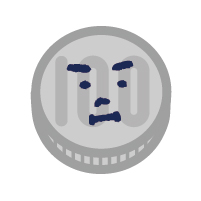
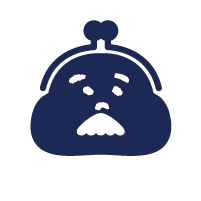
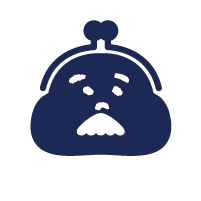
目次
ワードプレス記事のフォーマットをつくるコツ

ワードプレスを使ったブログ記事のフォーマットをつくるのはコツがあります。
ベース記事を作成しただけでは、簡単に複製をつくる事はできません。そこで、困った時のプラグイン。
「Yoast Duplicate Post」というプラグインを入れます。「Yoast Duplicate Post」プラグインをワードプレスに導入すると、ボタン1つで簡単に記事の複製(分身)をつくる事ができるようになります。
では、フォーマット記事の作成の仕方をご説明します。
フォーマット(ベース)記事を作成
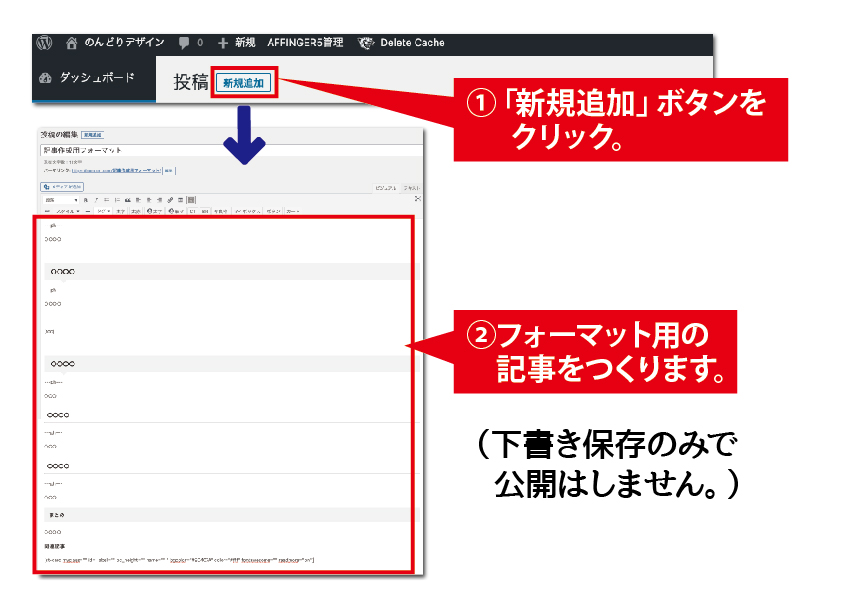
ワードプレス右メニューから「投稿一覧」をクリック。
「投稿一覧」ページの上にある「新規追加」ボタンをクリック。
フォーマット(ベース)となる記事をつくります。フォーマットを作成した後は、(公開はせず)下書き保存のみで一度閉じます。
当ブログ管理人は、簡単なベースを作成しています。(ご参考までに。)
フォーマット(例)
---イメージ写真---
<h2>見出し2</h2>
---イメージ写真---
○○文章○○
【目次】
<h2>見出し2</h2>
○○文章○○
<h3>見出し3</h3>
○○文章○○
[まとめ]
○○文章○○
記事のコピー機能があるプラグインを導入
プラグイン「Yoast Duplicate Post」を導入

既存の設定では、記事のコピー機能が無いため、記事のコピー機能があるプラグイン「Yoast Duplicate Post」を入れます。
ワードプレス左メニューより「プラグイン」→「新規追加」をクリック。
プラグインを追加ページの上部にある「検索窓」に「Yoast Duplicate Post」を入力。
「Yoast Duplicate Post」枠内の「今すぐインストール」ボタンをクリック。
メモ
ワードプレスにおいては、無い機能はプラグインで足していきます。(今回は「Yoast Duplicate Post」です。)
(※ただ、あまりプラグインを入れると重くなったり、かち合いによる不具合も起きるので注意も必要です。)
Yoast Duplicate Postを「有効化」する
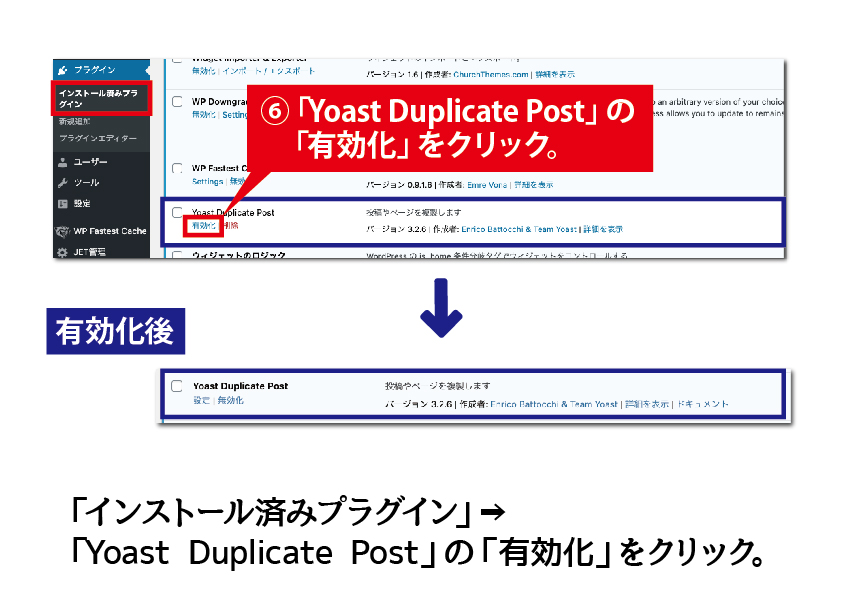
ワードプレス左メニューの「プラグイン」→「インストール済みプラグイン」をクリック。「Yoast Duplicate Post」枠内の「有効化」をクリック。
フォーマット記事を複製して、記事を作成する
フォーマット記事の「新規下書き」をクリック
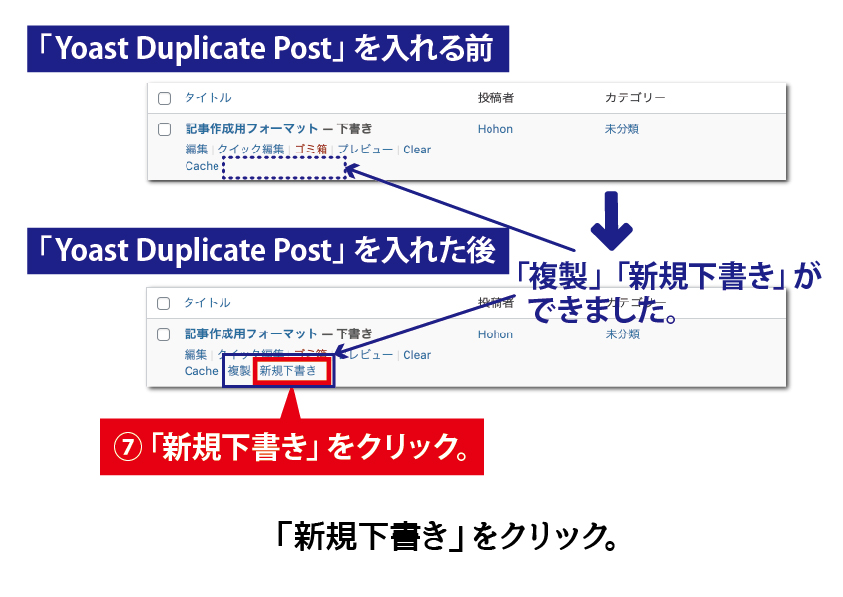
「Yoast Duplicate Post」プラグインを入れると、記事の複製ができるようになります。
「Yoast Duplicate Post」プラグインを実装(導入)した状態で、フォーマット記事の「新規下書き」をクリック。
フォーマット(ベース)記事のコピー(複製)ができます。
複製した記事で新規記事を作成する
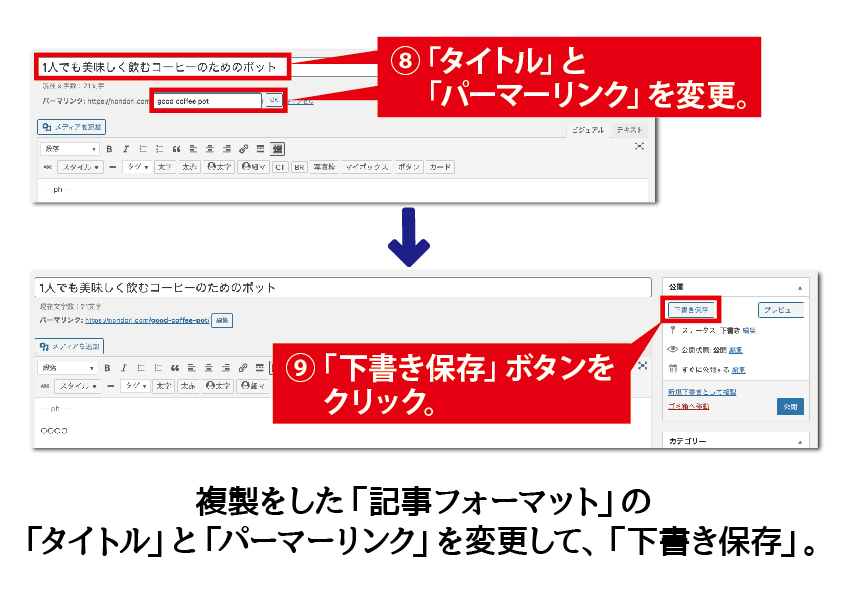
コピー(複製)をした記事で、とにかく「タイトル」と「パーマーリンク」を変更します。
「下書き保存」ボタンをクリックして、新しい記事を作成していきます。
完成
ファーマット記事をコピー(複製)していくと、記事の体裁を考えなくてもよくなります。
この後は、ガンガン記事を書いていきます。
まとめ
見え方のフォーマットをザックリでもいいので決めておくと、記事を書くのに気後れする事がなくなります。
簡単ですが、記事UPまでの速度が早くなるので、是非ためしてみてください。
関連記事
-
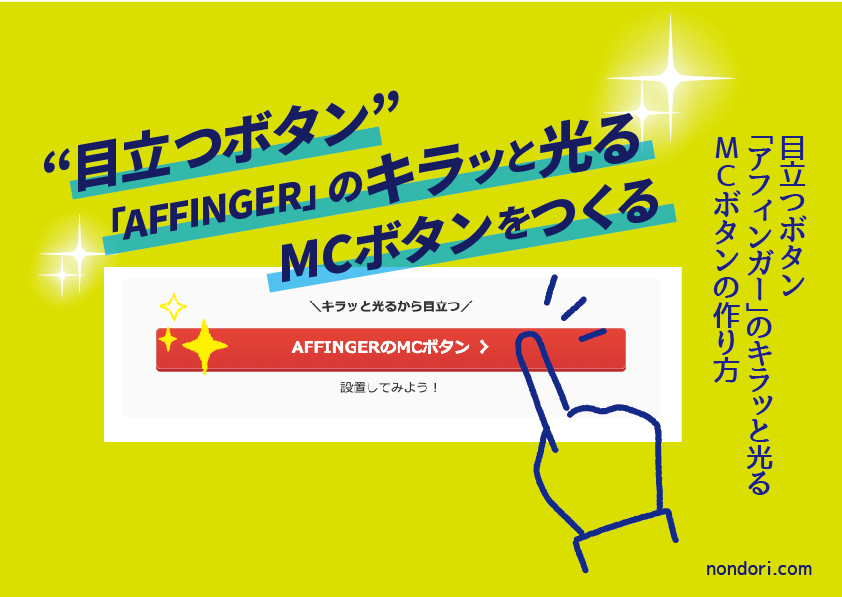
-
目立つボタン「アフィンガー」のキラッと光るMCボタンの作り方
続きを見る
